Cara Membuat Pemberitahuan Di Grup LINE Messenger

LINE Messenger merupakan aplikasi chatting yang saat ini banyak digemari. Maka dari itu, tidak heran jika pengembang aplikasi LINE selalu memberikan update aplikasi secara berkala.
Dalam update aplikasi LINE terbaru, biasanya ada perbaikan bugs yang terdapat di aplikasi versi lama. Tidak jarang juga ada penambahan fitur baru.
Fitur baru di LINE biasanya dirancang khusus untuk mempermudah para pengguna LINE messenger untuk berkomunikasi lebih baik lagi.
Salah satu fitur yang sangat bermanfaat dalam aplikasi LINE adalah “Pemberitahuan”, fitur ini hanya bisa kalian temui di aplikasi LINE messenger versi standar.
Fitur Pemberitahuan Grup LINE berfungsi untuk menempatkan chat tertentu yang dianggap sangat penting jadi berada di paling atas.
Jadi jika kalian ingin membaca chat penting yang tenggelam, kalian hanya perlu mengklik pemberitahuan yang sudah di pin berada paling atas, nantinya kalian akan dialihkan langsung ke chat tersebut.
Fitur ini bisa membantu untuk mengatasi chat penting yang tenggelam karena terhimpit dengan chat-chat baru. Fitur Pemberitahuan ini sangat cocok digunakan di Grup LINE yang biasanya chat-nya ramai banget.
Cara Membuat Pemberitahuan Di Grup LINE Messenger
Seperti judulnya, kali ini saya tidak hanya akan membahas tentang fungsi dari fitur pemberitahuan di grup LINE messenger ini, tapi saya juga akan menjelaskan bagaimana cara membuatnya, silahkan disimak dengan seksama.
- Sebelum memulai tutorialnya, pastikan dulu LINE messenger yang kalian gunakan adalah aplikasi versi terbaru.
- Jika kalian sudah menggunakan aplikasi LINE messenger terbaru, langsung saja buka aplikasinya.
- Di beranda LINE, kalian harus men-tap “Grup”.
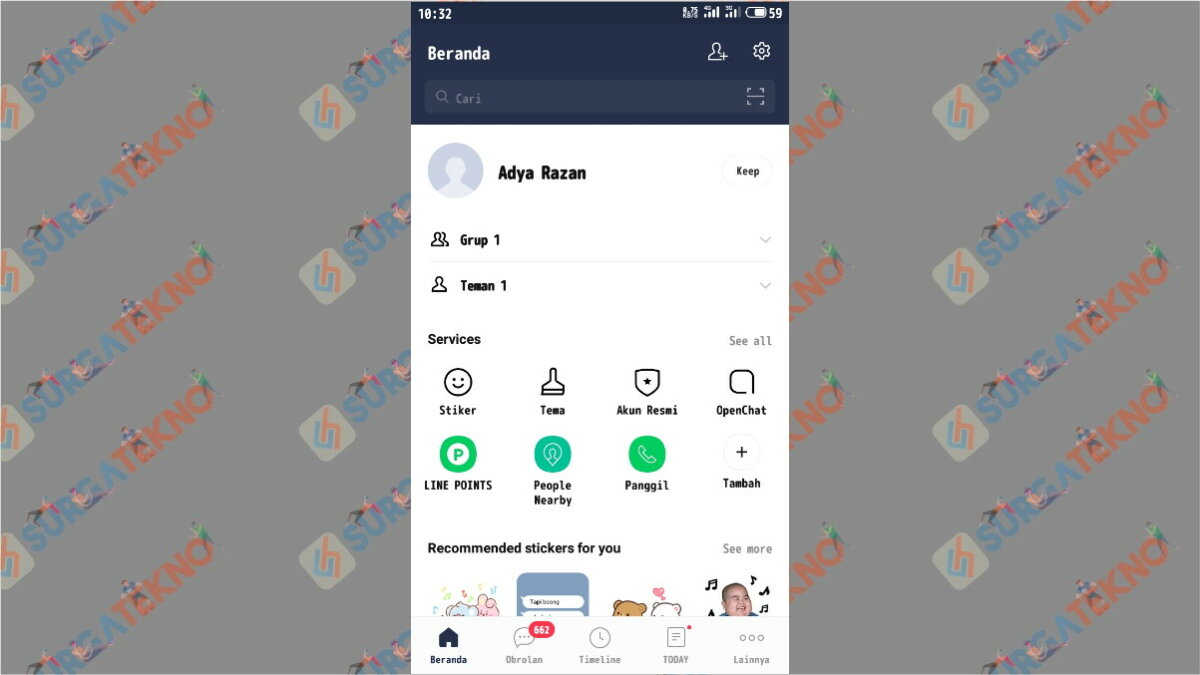
- Lalu muncul daftar grup LINE, silahkan pilih salah satu.
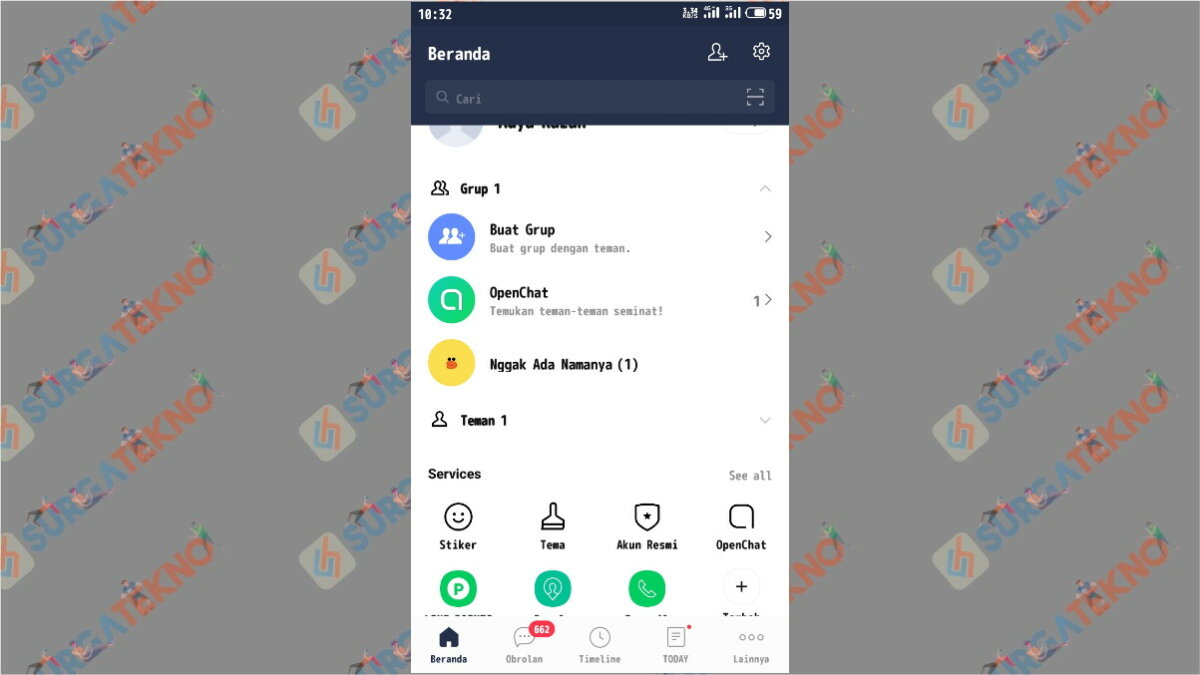
- Setelah memilih, kalian akan melihat profil grup LINE yang dipilih, silahkan langsung saja untuk men-tap “Obrolan”.
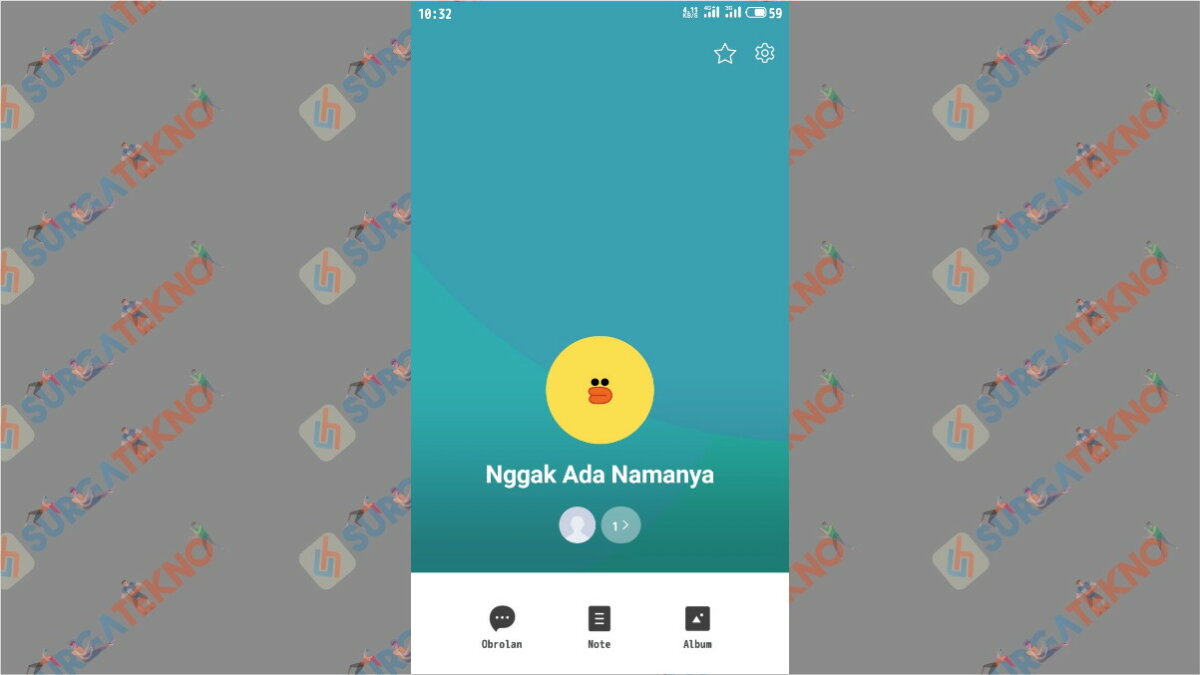
- Setelah itu, silahkan ketikkan pemberitahuan yang ingin kalian buat di kolom pesan, jika sudah silahkan dikirim ya.
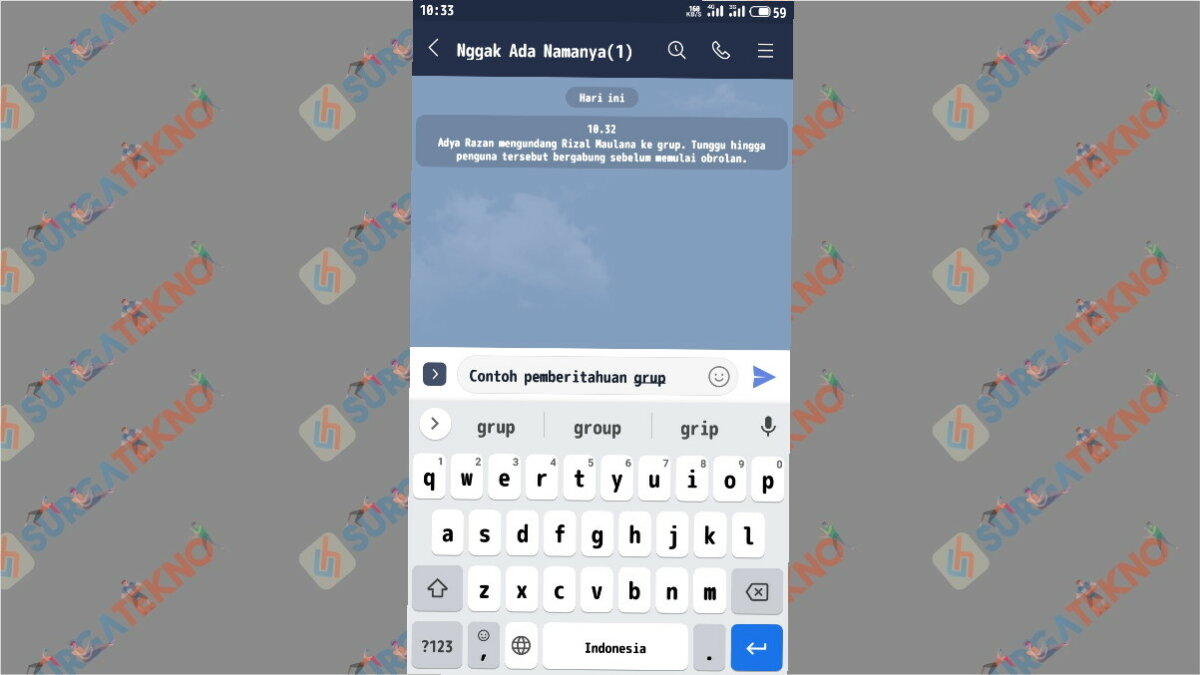
- Setelah terkirim, silahkan tap chat yang dikirim tadi, jangan lupa untuk menahan tap selama beberapa detik.
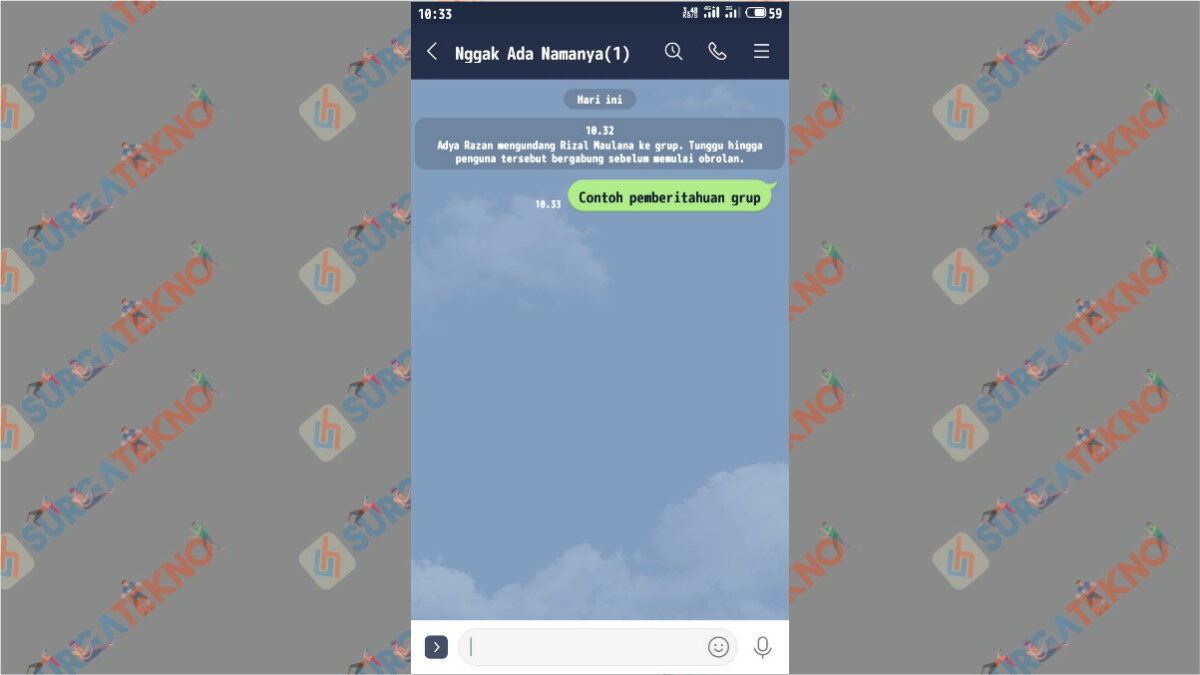
- Setelah itu akan muncul banyak menu-menu seperti ini, tugas kalian adalah memilih “Pemberitahuan”.
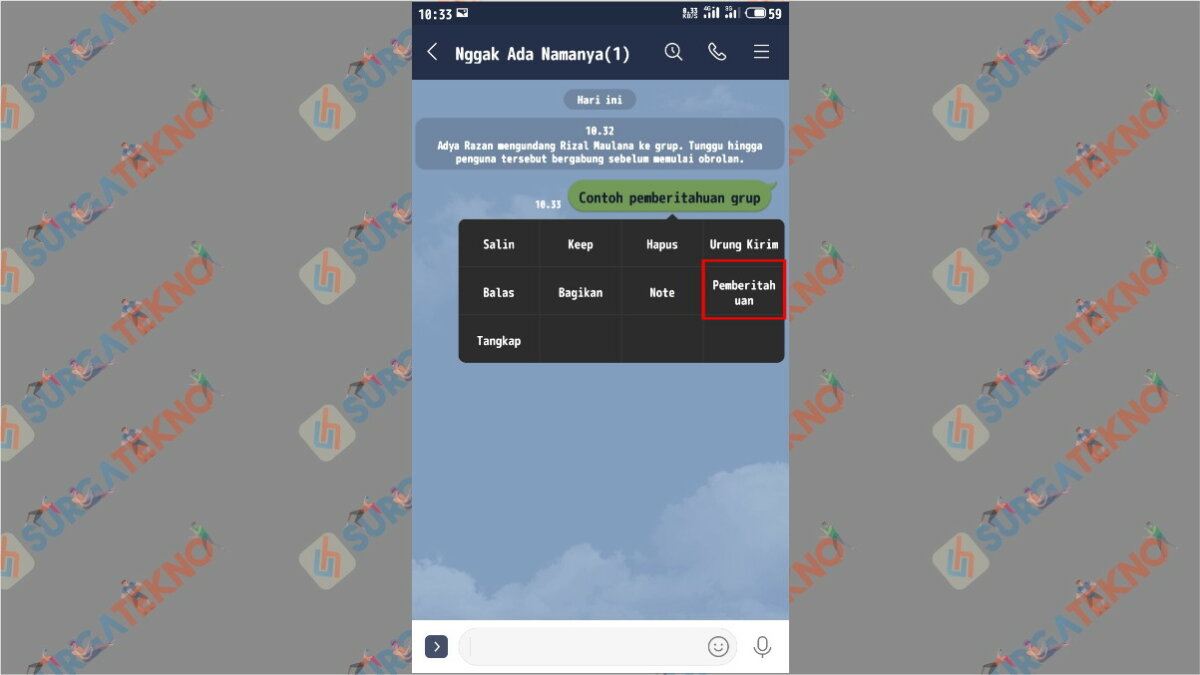
- Lihat! Chat yang tadi kalian kirim sudah berhasil dijadikan pemberitahuan.
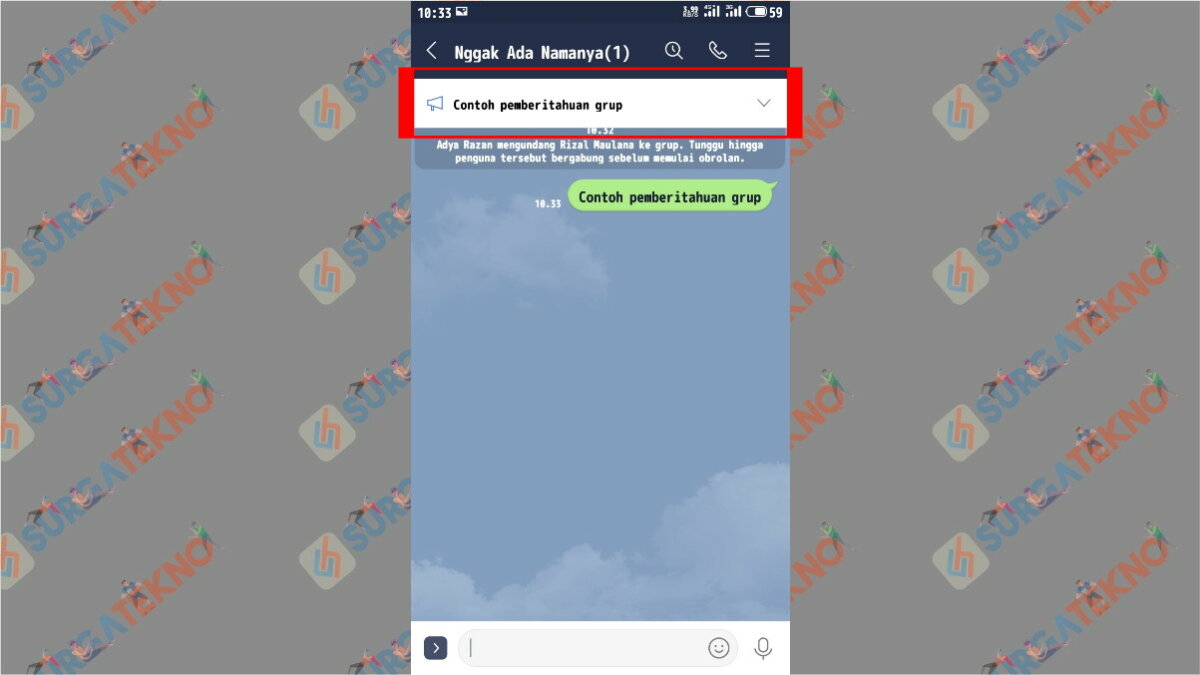
- Selesai.
Akhir Kata
Selesai sudah tutorial membuat pemberitahuan di grup LINE yang saya bahas dalam artikel ini. Sekian dulu postingan kali ini, semoga bermanfaat.